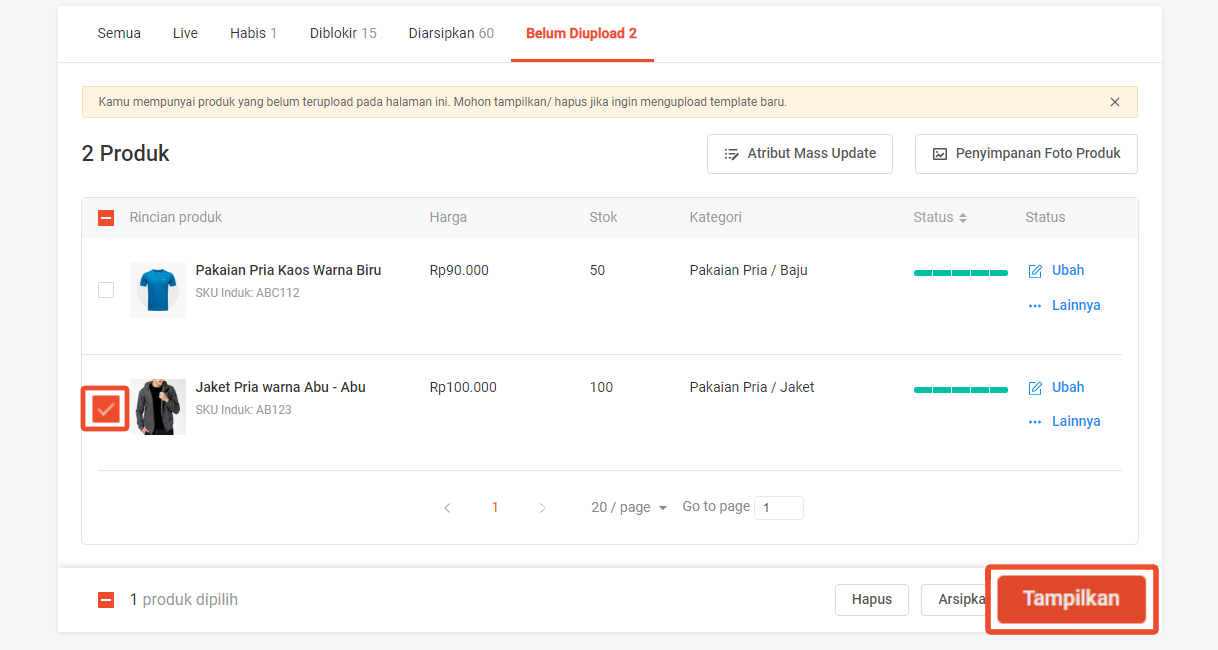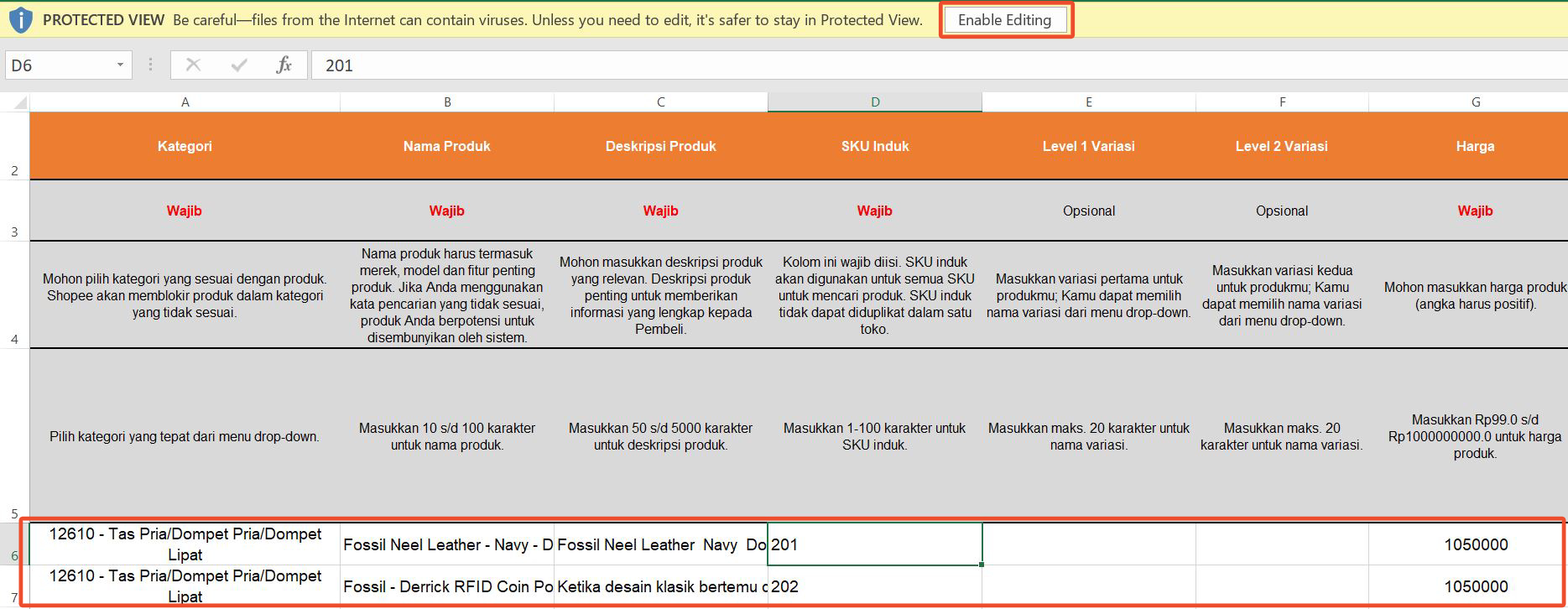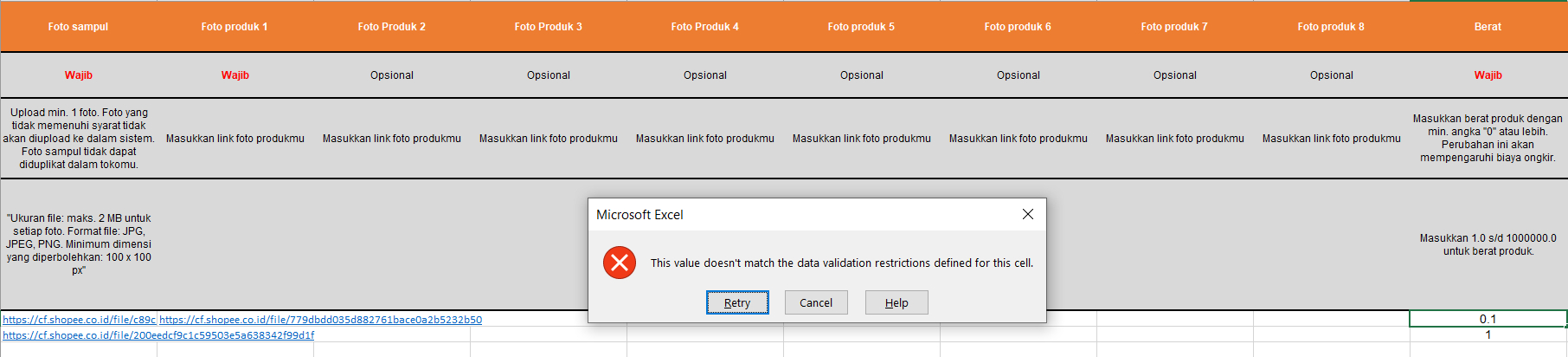Apa itu Mass Upload?
Fitur Mass Upload memungkinkan Anda untuk memasukkan banyak produk
secara sekaligus. Anda dapat upload hingga 500 produk sekaligus.
Bagaimana saya dapat menggunakan fitur
Mass Upload?
Klik Produk Saya pada halaman utama Seller Centre
Klik Edit Secara Massal > Mass Upload
Pada tab Download Template, pilih kategori yang sesuai &
klik Download. 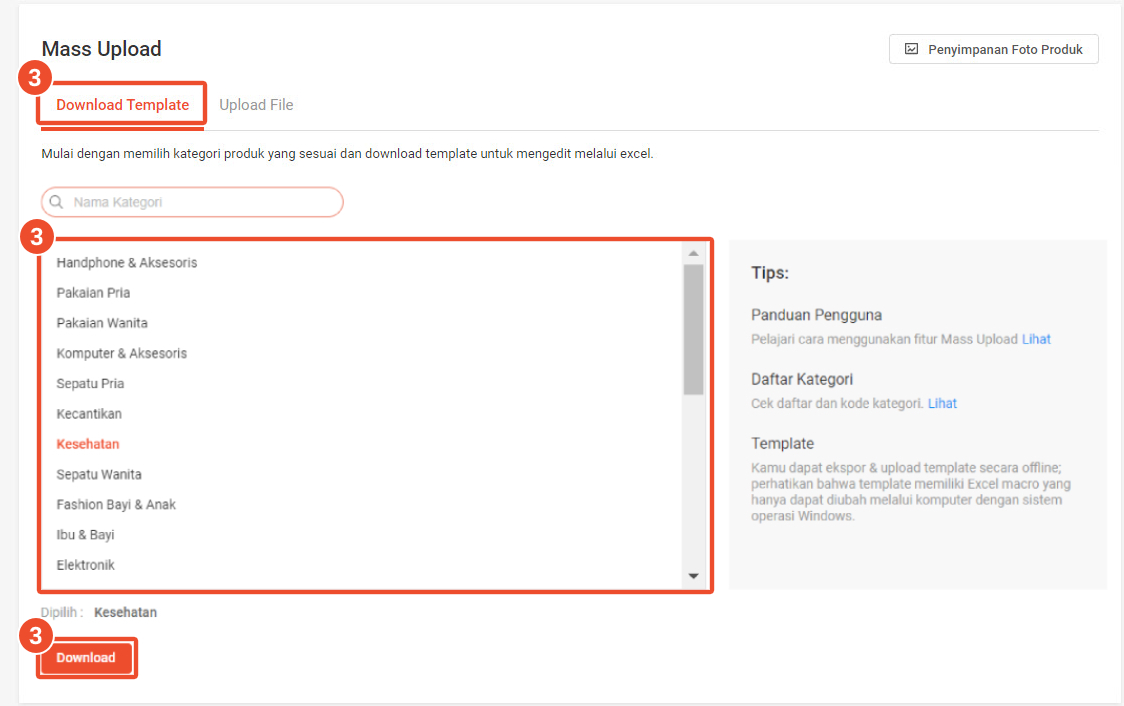
Setelah mengisi kolom pada file Excel,
upload file dengan klik Pilih File pada tab Upload File. Selesai!
Apabila ada produk yang tidak berhasil diupload, ikuti langkah ini:
- Klik Kunjungi Halaman Produk yang Belum Diupload untuk cek mengapa upload gagal.
- Perbaiki rincian dengan klik:
2a. Ubah untuk memperbaiki rincian masing-masing produk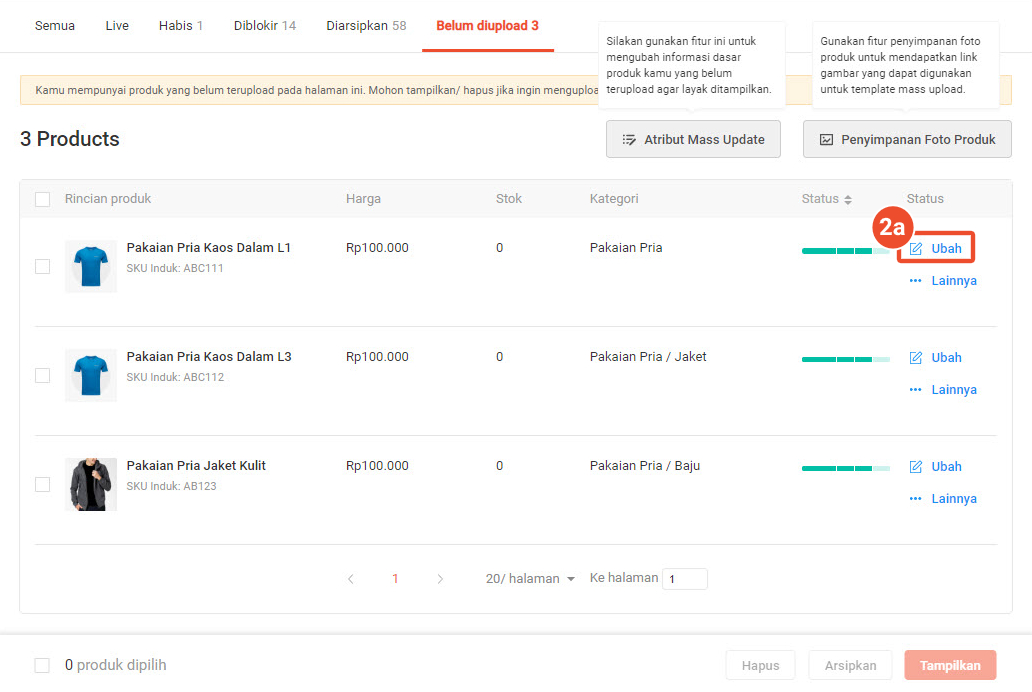
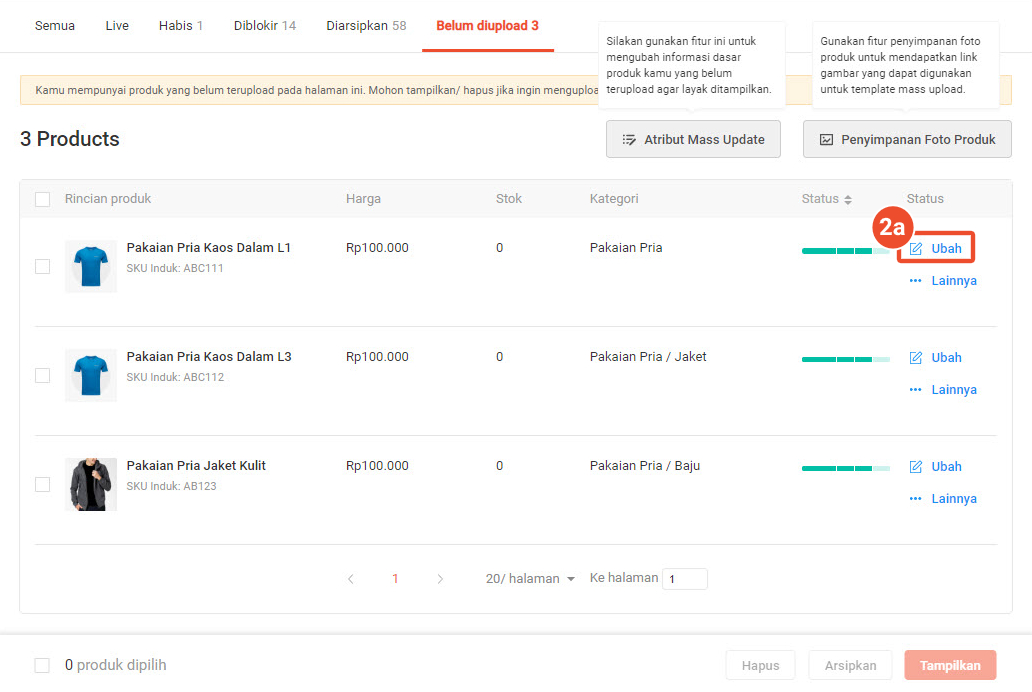
- Sistem akan menampilkan halaman Rincian Produk untuk produk tersebut. Pastikan Anda memperbaiki rincian pada kolom yang wajib diisi (ditandai *).
- Klik Tampilkan. Selesai!
Atau
2b. Atribut Mass Update untuk memperbaiki rincian produk secara massal.
- Perbaiki rincian produk. Klik Simpan Produk di Halaman Ini.
- Kembali ke halaman sebelumnya. Centang produk yang akan dipublikasikan, lalu klik Tampilkan. Selesai!
Bagaimana cara mengisi template Excel?
- Klik Enable editing pada dokumen Excel.
- Masukkan rincian produk Anda dari baris keenam dan seterusnya dengan setiap baris mewakili satu produk. Perhatikan panduan pada baris kedua, ketiga, keempat, dan kelima dalam mengisi rincian produk.
- Jika salah satu nilai yang diisi tidak sesuai, maka akan muncul pop-up pesan error dengan detail kesalahan.
Pelajari lebih lanjut cara pengisian dokumen Excel di Panduan Pengguna Mass Upload.
Informasi apa yang harus saya isi dalam template?
- Kode kategori
Anda dapat melihat kode produk pada Daftar Kategori.
- Nama produk
Pastikan nama produk ringkas dan singkat, hindari penggunaan nama yang tidak relevan.
- Deskripsi produk
Tampilkan informasi yang dapat membantu Pembeli dalam berbelanja.
- Harga
Kolom ini wajib apabila produk tidak memiliki variasi. Apabila produk memiliki variasi, kosongkan kolom ini.
- Stok
Kolom ini wajib apabila produk tidak memiliki variasi. Apabila produk memiliki variasi, kosongkan kolom ini.
- Berat (dalam gram)
Digunakan untuk menghitung Ongkos Kirim. Berat produk akan ditampilkan pada bagian Ongkos Kirim di rincian produk.
- Dikirim Dalam
Perkiraan hari yang dibutuhkan untuk persiapan pengiriman. Apabila kolom ini dikosongkan, masa pengiriman akan otomatis terisi 2 hari.
- Variasi
Apabila kolom ini dikosongkan, produk tidak memiliki variasi. Untuk produk dengan variasi, harga dan stok yang telah dimasukkan sebelumnya tidak berlaku. Semua variasi pada satu produk akan muncul pada halaman produk yang sama (maks. 10 variasi per produk). Nama, harga, dan stok variasi wajib diisi.
- Nama Variasi - Harus unik untuk tiap produk
- Harga Variasi - Harga tiap variasi
- Stok Variasi - Jumlah final stok untuk variasi tersebut
- Mass Upload URL Foto
Foto dari URL yang dimasukkan ke kolom ini secara otomatis akan ditampilkan oleh sistem Shopee. Pastikan URL bisa diakses secara publik.
Apa format yang tepat untuk setiap informasi produk?
Kesalahan yang sering terjadi dan solusi
- Sistem tidak menerima Daftar Produk yang baru apabila masih ada produk yang belum diupload
Silahkan kosongkan seluruh produk yang belum diupload dengan menghapusnya atau menguploadnya.
- Format file tidak sah
Fitur ini hanya mendukung dokumen dengan format .xls and .xlsx.